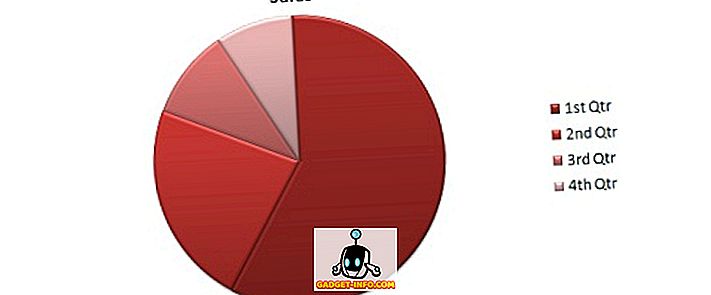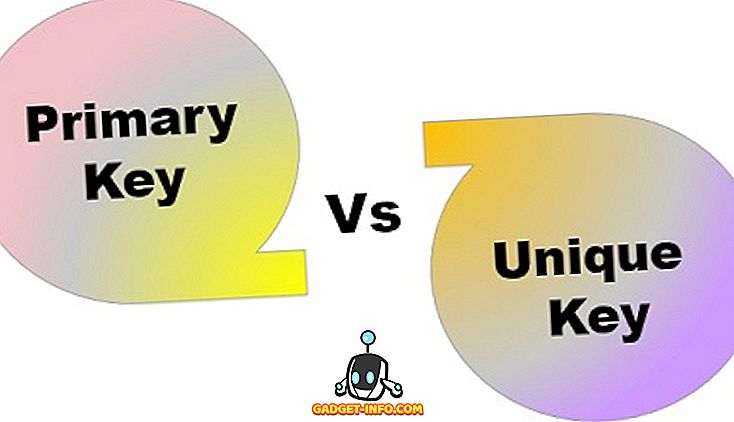Så for dem af jer, der ikke kan lide at bruge en mus, ville det være ret cool, hvis du kunne flytte et vindue ved hjælp af bare tastaturet i Windows 7? Nå, der er et par måder at gøre dette på, og selv om du måske ikke behøver at gøre det meget ofte, kommer det til nytte ved den sjældne lejlighed!
I denne artikel fortæller jeg dig, hvordan du flytter et vindue i små trin til den nøjagtige position, du ønsker, hvordan du snap et vindue til venstre eller højre, og hvordan du flytter et vindue mellem skærme i en multi-monitor opsætning, alt ved blot at bruge tastaturet!
Metode 1 - Incremental Move
For nøjagtig positionering skal du først klikke på vinduet. Nu vil det naturligvis kun fungere for vinduer, der ikke er fuldt maksimeret. Hvis det er fuldt maksimeret, er der virkelig ingen steder at flytte vinduet.
Trin 1 : Klik enten på vinduet, eller hvis du vil bruge tastaturet, tryk ALT + TAB og gør vinduet du vil flytte aktivt.
Trin 2 : Fortsæt nu og tryk ALT + SPACEBAR, og du får se en lille menu vises i vinduet.

Trin 3 : Tryk nu på M, som i grunden vælger flyt indstillingen i menuen.
Trin 4 : Brug nu piletasterne på tastaturet til at flytte vinduet til den nye position, du ønsker.
Trin 5 : Tryk på Enter- tasten for at komme ud af flytningstilstanden. Hvis du vil have vinduet tilbage til den oprindelige position, inden du startede flytningen, skal du også trykke på Esc- tasten i stedet.
Metode 2 - Windows Snap
Windows har en nifty funktion, der lader dig snappe vinduer til venstre eller højre side af skærmen. Hvis du trækker et vindue til højre eller venstre, ændres det automatisk og snap til siden.

For at gøre dette ved hjælp af tastaturet, tryk på Windows-tasten + højre eller venstre pil . Sørg for at holde Windows-tasten nede, mens du trykker på venstre og højre piletasterne. Det er faktisk ret pænt og meget hurtigere end at trække vinduet rundt om skærmen.
Metode 3 - Multi-Monitor opsætninger
Endelig, for at flytte mellem flere skærme er alt du skal gøre, tilføj SHIFT til ovenstående nøglekombination, så det ville simpelthen være Windows Nøgle + Skift + højre eller venstre pil .
For de strømbrugere, der virkelig ønsker at styre deres vinduer, er det måske ikke nok at flytte. Så her er et par andre genveje, som kan komme til nytte, hvis du er tilbage med andet end et tastatur og Windows:
End - Vil vise bunden af det aktive vindue (hvis du skal rulle ved hjælp af tastaturet)
Hjem - Viser øverst i det aktive vindue
F11 - Vil enten maksimere eller minimere det aktive vindue
Ctrl + Tab - Hvis du har et vindue med faner, vil det flytte dig fremad gennem fanerne
Ctrl + Skift + Tab - Flytter dig tilbage gennem fanerne
Windows Nøgle + Skift + Pil op - Dette vil strække et vindue øverst og nederst på skærmen.